Сегодня вы сделаете первый шаг в создании собственного приложения для выполнения дел с помощью React. После предыдущих упражнений настало время применить полученные знания и создать практический проект. В этом уроке вы познакомитесь не только со структурой приложения, но и с тем, какие компоненты необходимы для реализации его функциональности. Так что давайте погрузимся в дело!
Самые важные сведения
- Вы узнаете, как создать базовую структуру приложения для ведения дел.
- Приложение состоит из двух основных компонентов: ToDoInput для ввода новых дел и ToDoList для отображения дел.
- Для управления списком дел используются состояния React.
Пошаговая инструкция
Шаг 1: Настройка проекта
Для начала создайте новый массив компонентов и удалите все ненужные части из app.jsx. Также удалите все предыдущие реализации в этих файлах.
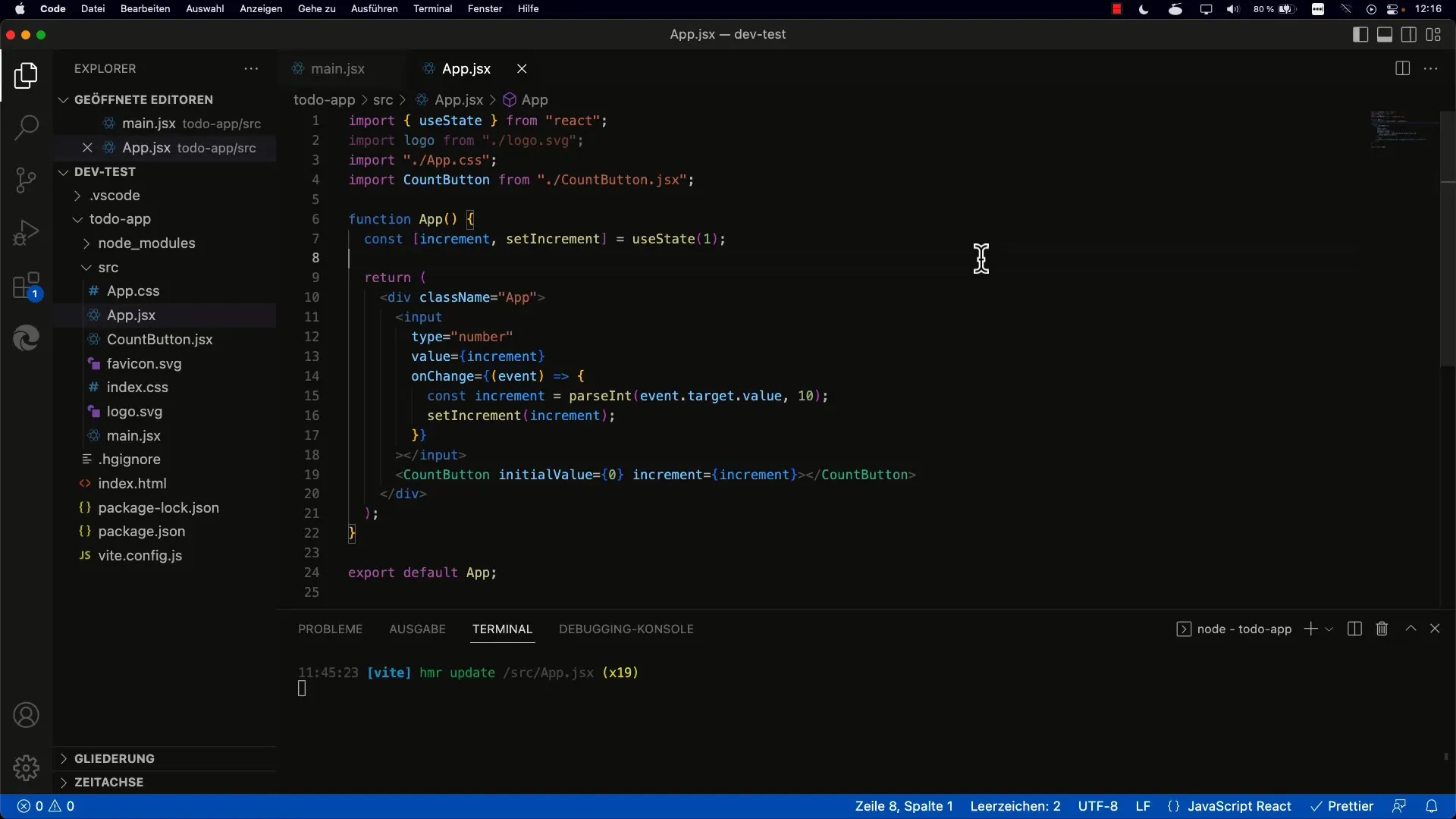
Шаг 2: Планирование компонентов
Спланируйте структуру приложения для выполнения дел. Определите два основных компонента: ToDoInput, где вводятся новые дела, и ToDoList, где отображаются дела.
Шаг 3: Создание компонентов
Создайте компонент ToDoInput. Вы можете начать с создания базовой структуры компонента ввода. Он должен содержать поле ввода для текста задания и кнопку для его добавления.
Шаг 4: Добавьте компонент ToDoList
Теперь пришло время создать второй компонент: ToDoList. Эти компоненты должны оставаться пустыми, так как мы заполним их содержимым позже.
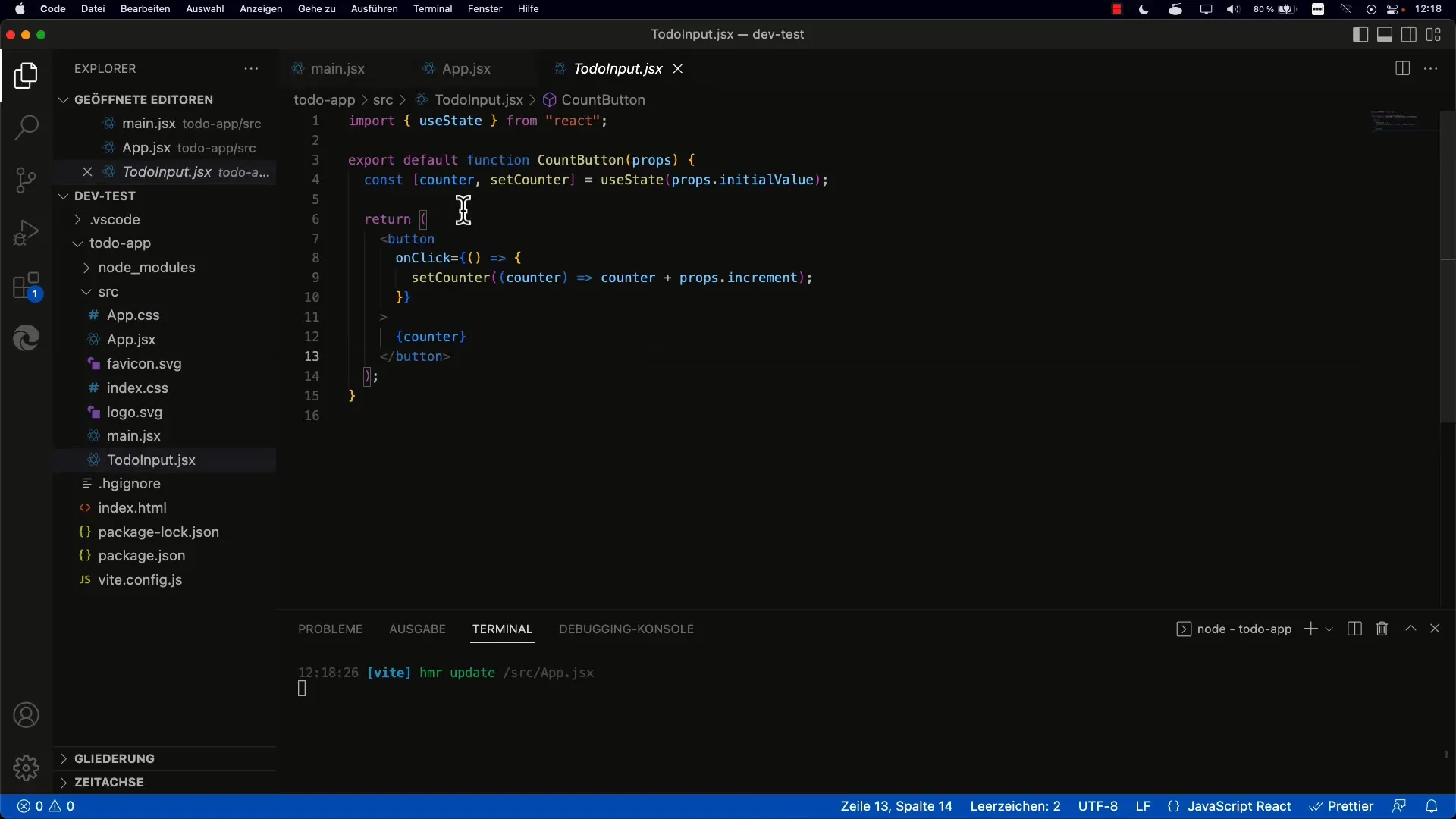
Шаг 5: Импортируйте компоненты в app.jsx
Импортируйте два новых компонента в app.jsx. Убедитесь, что вы используете правильные имена. Затем добавьте эти два компонента в метод рендеринга.
Шаг 6: Создание элементов в ToDoInput
Создайте ToDoInput, добавив заголовок "New To Do:" и поле ввода. Установите тип поля ввода на text, чтобы пользователи могли вводить текст.
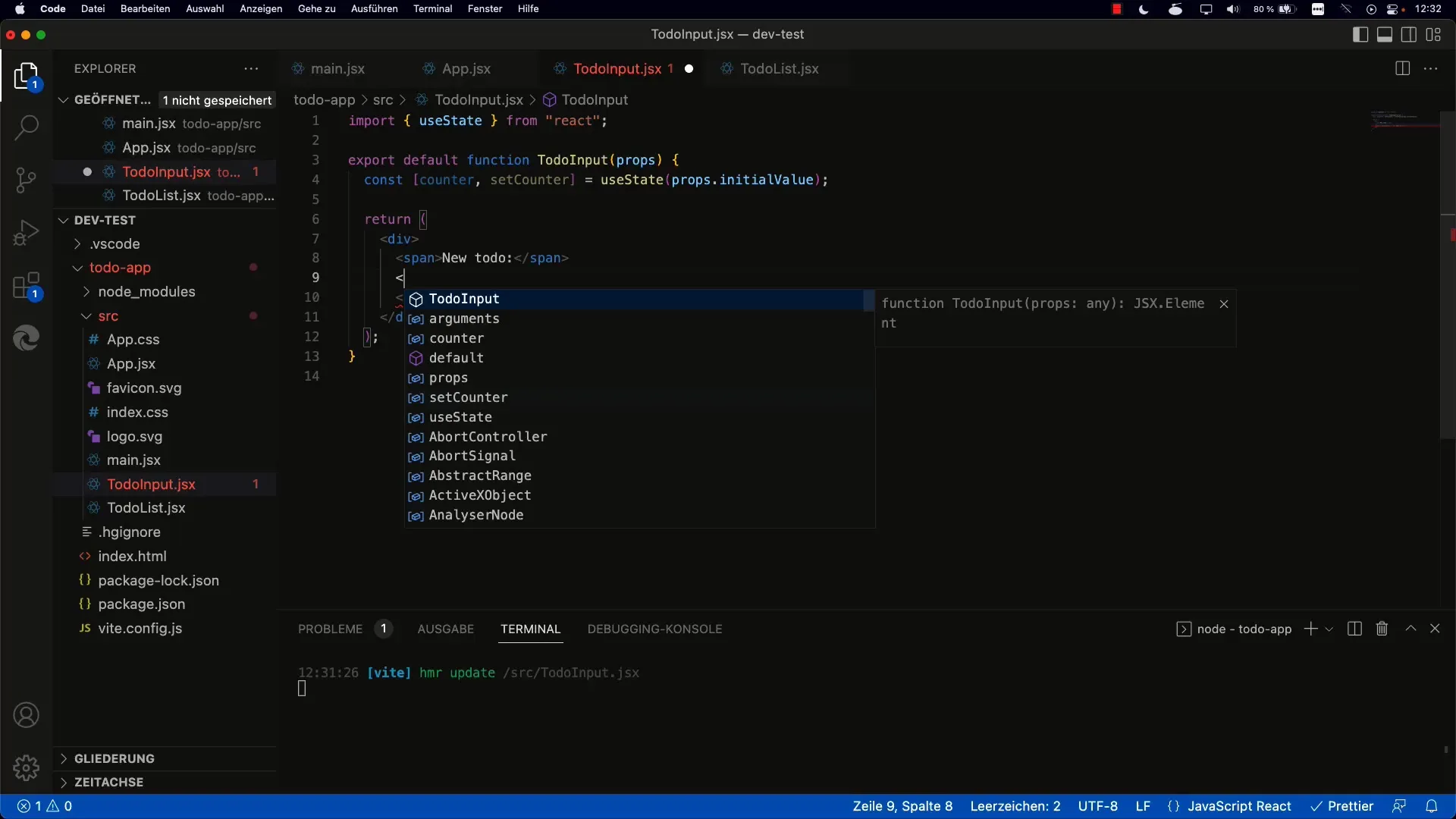
Шаг 7: Оцените управление состоянием
Создайте состояние для текста задания. Используйте useState для управления значением ввода и установите начальное значение в виде пустой строки. Также добавьте событие onChange для обновления состояния при каждом вводе.
Шаг 8: Подготовьте компонент приложения для списка дел
Подумайте о том, как в app.jsx можно хранить список дел. Вам нужно будет создать состояние для пунктов списка дел, чтобы управлять ими в дальнейшем.
Шаг 9: Инициализируйте список дел
Инициализируйте массив дел в компоненте приложения хотя бы одним объектом, содержащим текст и статус (например, false для незавершенных).
Шаг 10: Наполните ToDoList реквизитами
Передайте массив дел в качестве реквизита в компонент ToDoList. Убедитесь, что правильно определили структуру реквизита, чтобы ToDoList мог получить доступ к массиву.
Шаг 11: Отображение дел
Используйте функцию map для отображения дел в ToDoList. Для каждого элемента to-do создайте
Шаг 12: Завершение работы и тестирование
Запустите приложение, чтобы убедиться, что основная структура работает правильно. Проверьте, правильно ли отображаются поля ввода и список, а также работает ли передача данных между компонентами.
Резюме
В этом руководстве вы создали базовую структуру приложения для ведения дел в React. Вы узнали, как важно планировать компоненты и использовать состояние для управления делами. Теперь ваше приложение способно собирать и отображать дела!
Часто задаваемые вопросы
Как создавать новые дела в приложении?Вам все еще нужно реализовать функцию добавления дел. Для этого используйте состояние для сохранения дел.
Что делать, если список дел не отображается?Проверьте, правильно ли вы импортировали список дел в app.jsx и заполнили его соответствующими реквизитами.
Могу ли я изменить дизайн приложения?Да, вы можете использовать CSS, чтобы изменить дизайн приложения в соответствии с вашими пожеланиями.


